SSDやHDDを処分する時、中にデータが残っていては何かと危険。
情報漏洩などはこういう場面で発生する事も多いといいます。
ましてやパソコンやSSDをオークションなどに出して処分しようとするならば、復元不可能なレベルまでデータを完全消去しておかなければ心配でしょう。
しかし、そうはいうもののデータの完全削除というのはほぼ不可能。
どのように削除しようとしても元々書き込まれていた痕跡は残るものです。
ただ少なくとも素人が復元しようとしてもできないレベルにならデータ消去は可能です。
それ専用のソフトも探せば有料・無料問わずたくさんあります。

HDD vs. SSD Test / Simon Wüllhorst
※アマゾンでデータ抹消・復元ソフト「完全」シリーズがレジで割引キャンペーン中
→Amazon.co.jp: 完全シリーズ クーポンで15%OFF 2017年3月31日まで: PCソフト
前にSSDのデータを削除しなければならない事があったので、以下その覚え書き。
HDDなら2~3回ランダムなデータを上書きすれば、データの復元が困難な状態にする事はできます。これだけでも特殊なツールや専門機関でなければほぼ復元は不可能になります。
基本的にSSDも同じなのですが、最近ではSSD用のデータ削除ツールというものも結構出回っています。ですのでそれらを利用した方が簡単で安心です。
TxBENCHというフリーソフトでSSDのデータを消去
IntelやSamsungなどは、それぞれ販売しているSSD用のツールを無料で提供しています。それらの会社のSSDを使っているのなら専用ツールを使えばデータ消去ができます。
しかしそれ以外の会社のSSDの場合、純正のツールはありません。
そこで汎用的に様々なSSDで使用できる「TxBENCH」というフリーソフトを使用します。
配布ページ
→実績:ベンチマークソフトウェア TxBENCH|株式会社テクシム ソフトウェア開発・販売
これは元々ストレージのベンチマーク用ソフトなのですが、他にもいくつか機能があり、その中にSSDのデータ消去機能もあります。
日本の会社が開発しているものなので、説明も全て日本語(英語切り替えも可)。
操作も直感的にできますので、非常に扱いやすいソフトだと思います。
インストールは不要で、上記のURLよりzipファイルをダウンロード後、exeファイルを実行するとすぐに使用できます。
TxBENCHを使ってSSDのデータを削除
まずパソコンにSSDを接続します。

続いてTxBENCHを立ち上げ、データを削除したいドライブを選んだ状態で「データ消去」タブを選択。
基本的には「Secure Erase」か「Secure Erase(エンハンスモード)」にチェックを入れて開始でいいのですが、環境によってはどちらも動かない事もあります。
その場合は「上書き消去」などでデータ削除を行います。
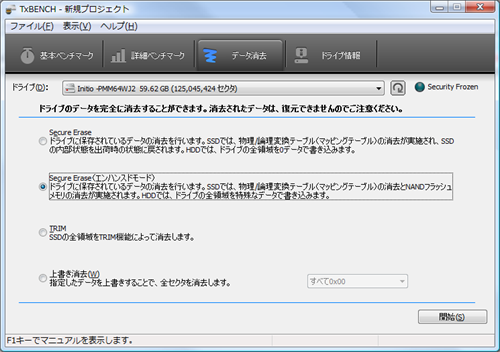
あとは処理が終わるのを待つだけ。
パソコンの処理能力やSSDの容量によっても処理時間は変わります。
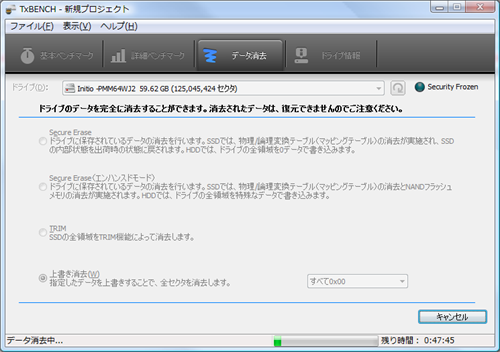
処理が終われば「コンピュータ」→「管理」でSSDがどう認識されているか確認しておきましょう。
なお、TxBENCHはWindowsでしか使えません。
※アマゾンでデータ抹消・復元ソフト「完全」シリーズがレジで割引キャンペーン中
→Amazon.co.jp: 完全シリーズ クーポンで15%OFF 2017年3月31日まで: PCソフト

